win11鼠标指针速度怎么调 win11电脑鼠标指针特别慢如何调整
更新时间:2023-10-16 10:19:28作者:runxin
在给win11电脑外接新的鼠标设备之后,由于鼠标设置的相关数值都是默认的,因此难免有些用户在操作win11系统时发觉鼠标指针移动速度特别慢的问题,这时我们就需要对鼠标指针的灵敏度进行调整,可是win11鼠标指针速度怎么调呢?以下就是小编给大家带来win11电脑鼠标指针特别慢如何调整的详细内容。
具体方法如下:
1、在设置界面,单击【蓝牙和其他设备】。
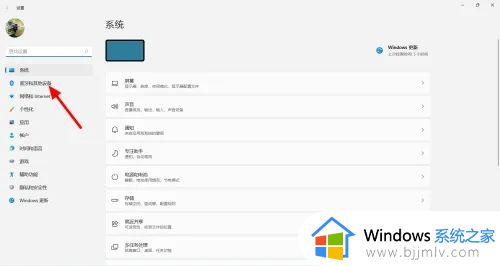
2、在蓝牙和其他设备界面,单击【鼠标】。
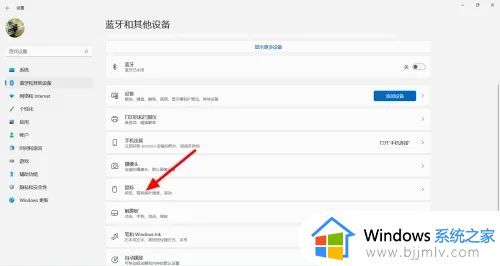
3、在鼠标界面,移动【鼠标指针速度】滑块,向左调慢,向右调快。
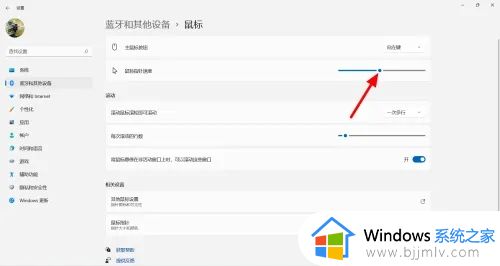
4、这样就成功设置鼠标速度。
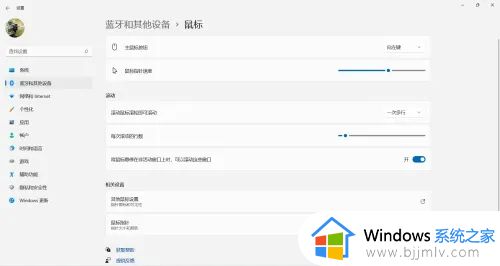
上述就是小编告诉大家的win11电脑鼠标指针特别慢如何调整详细内容了,有遇到过相同问题的用户就可以根据小编的步骤进行操作了,希望能够对大家有所帮助。
win11鼠标指针速度怎么调 win11电脑鼠标指针特别慢如何调整相关教程
- win11默认鼠标指针速度怎么调 win11调整鼠标指针速度的步骤
- win11鼠标指针大小怎么调 win11调鼠标指针大小设置方法
- win11系统怎么调鼠标速度 win11鼠标指针移动速度设置方法
- win11电脑鼠标指针怎么换皮肤 win11怎么改电脑鼠标指针皮肤
- win11调整鼠标大小在哪里设置?win11鼠标指针大小怎么调
- win11鼠标指针怎么换图案 win11如何改鼠标指针图案
- win11怎么更改鼠标指针图案 win11怎么自定义鼠标指针图案
- win11改鼠标指针图标方案 win11鼠标指针主题怎么设置
- win11电脑鼠标怎么换皮肤 win11修改鼠标指针样式的步骤
- 鼠标灵敏度怎么调win11 win11电脑鼠标灵敏度如何调整
- win11恢复出厂设置的教程 怎么把电脑恢复出厂设置win11
- win11控制面板打开方法 win11控制面板在哪里打开
- win11开机无法登录到你的账户怎么办 win11开机无法登录账号修复方案
- win11开机怎么跳过联网设置 如何跳过win11开机联网步骤
- 怎么把win11右键改成win10 win11右键菜单改回win10的步骤
- 怎么把win11任务栏变透明 win11系统底部任务栏透明设置方法
win11系统教程推荐
- 1 怎么把win11任务栏变透明 win11系统底部任务栏透明设置方法
- 2 win11开机时间不准怎么办 win11开机时间总是不对如何解决
- 3 windows 11如何关机 win11关机教程
- 4 win11更换字体样式设置方法 win11怎么更改字体样式
- 5 win11服务器管理器怎么打开 win11如何打开服务器管理器
- 6 0x00000040共享打印机win11怎么办 win11共享打印机错误0x00000040如何处理
- 7 win11桌面假死鼠标能动怎么办 win11桌面假死无响应鼠标能动怎么解决
- 8 win11录屏按钮是灰色的怎么办 win11录屏功能开始录制灰色解决方法
- 9 华硕电脑怎么分盘win11 win11华硕电脑分盘教程
- 10 win11开机任务栏卡死怎么办 win11开机任务栏卡住处理方法
win11系统推荐
- 1 番茄花园ghost win11 64位标准专业版下载v2024.07
- 2 深度技术ghost win11 64位中文免激活版下载v2024.06
- 3 深度技术ghost win11 64位稳定专业版下载v2024.06
- 4 番茄花园ghost win11 64位正式免激活版下载v2024.05
- 5 技术员联盟ghost win11 64位中文正式版下载v2024.05
- 6 系统之家ghost win11 64位最新家庭版下载v2024.04
- 7 ghost windows11 64位专业版原版下载v2024.04
- 8 惠普笔记本电脑ghost win11 64位专业永久激活版下载v2024.04
- 9 技术员联盟ghost win11 64位官方纯净版下载v2024.03
- 10 萝卜家园ghost win11 64位官方正式版下载v2024.03